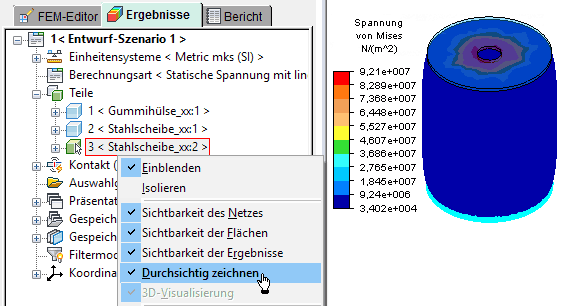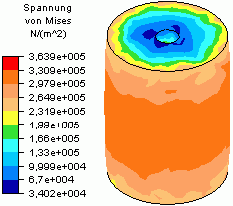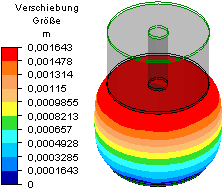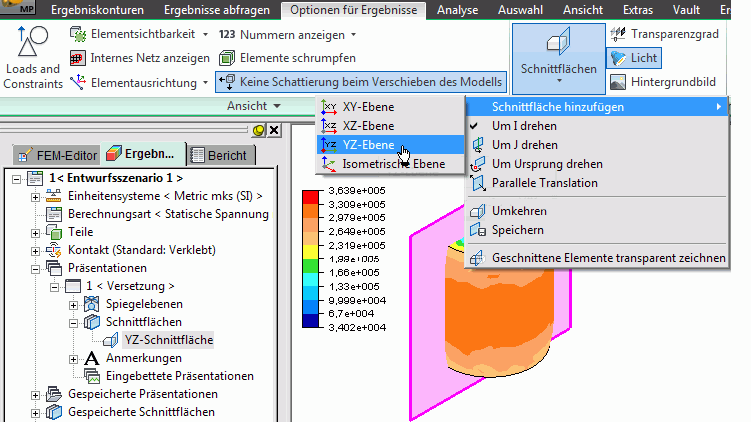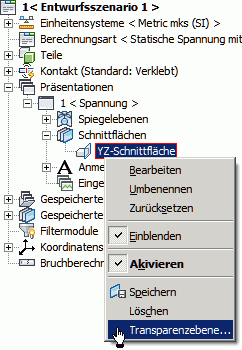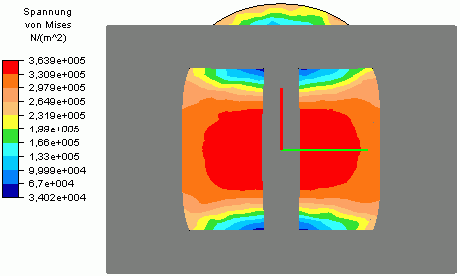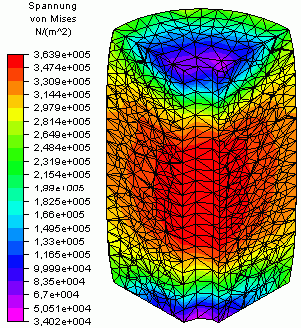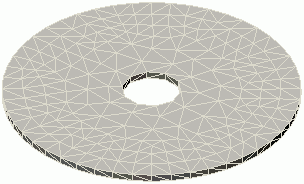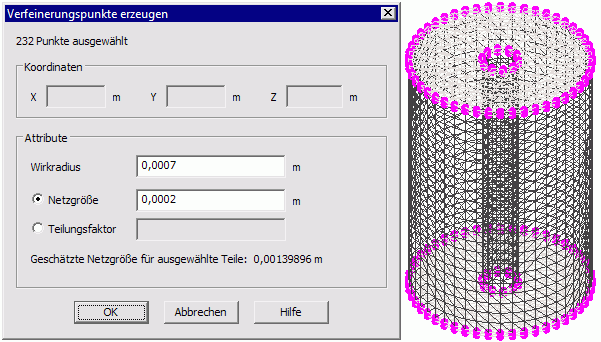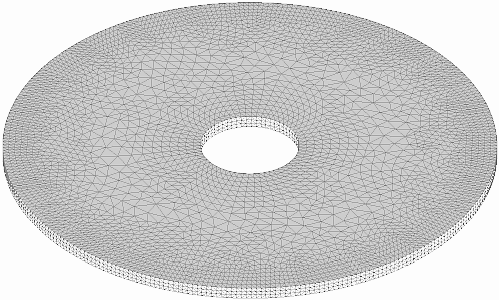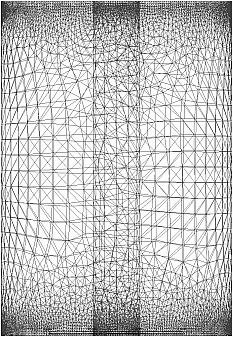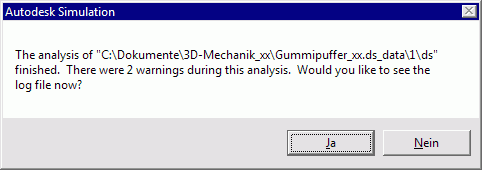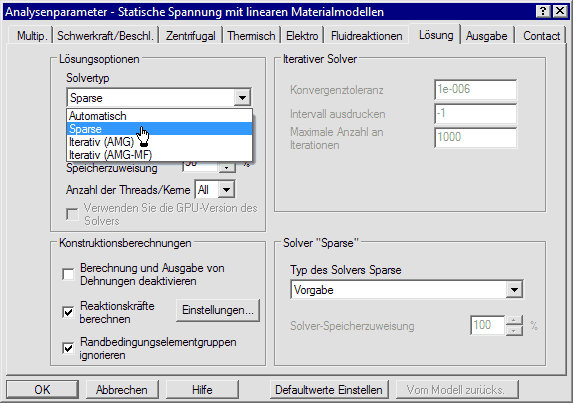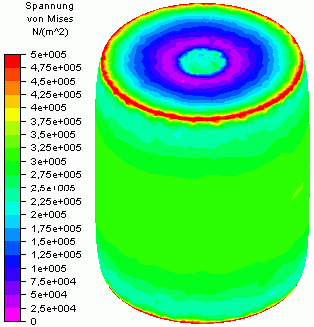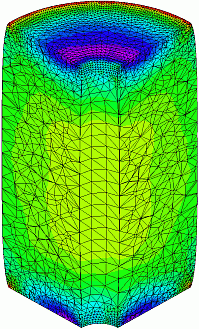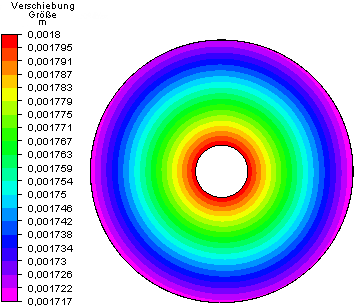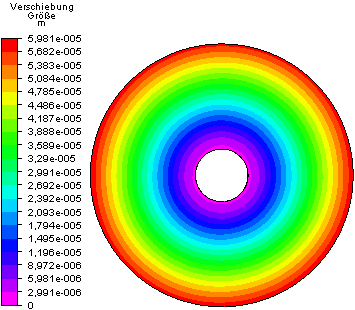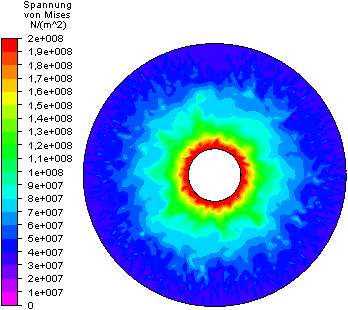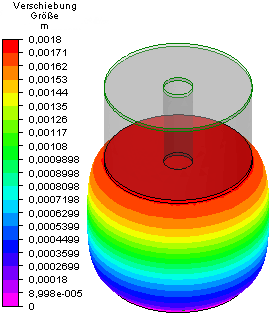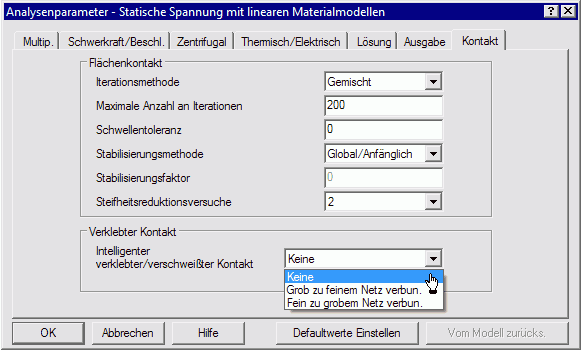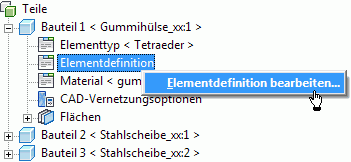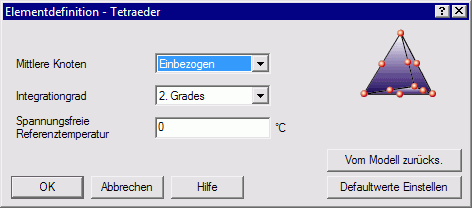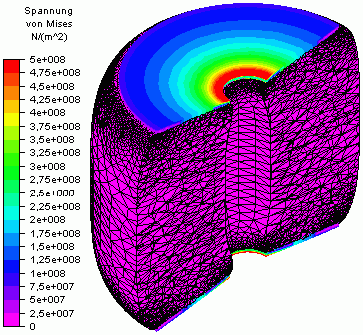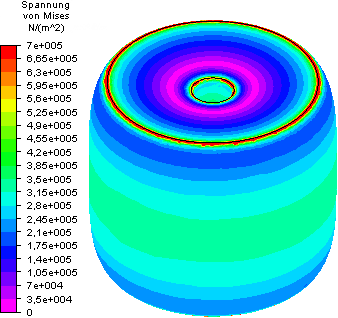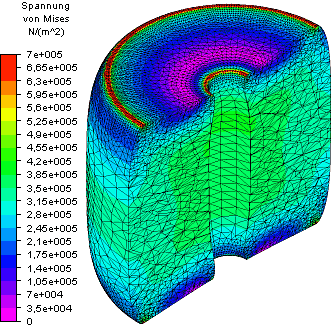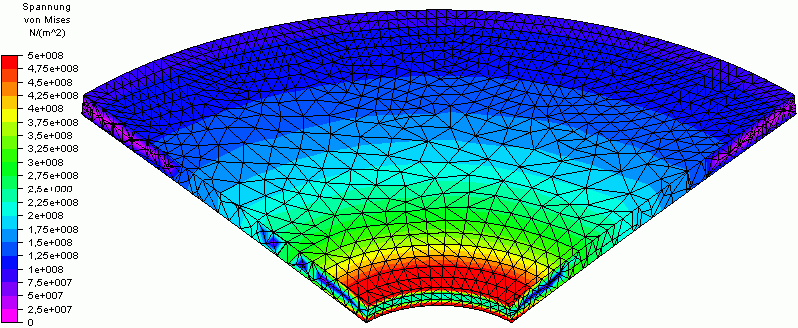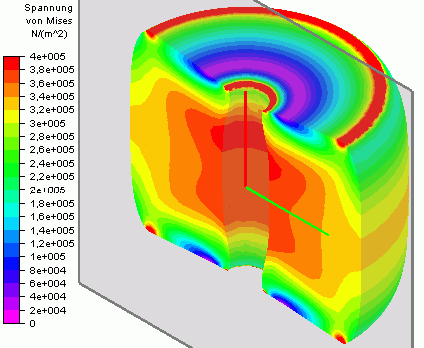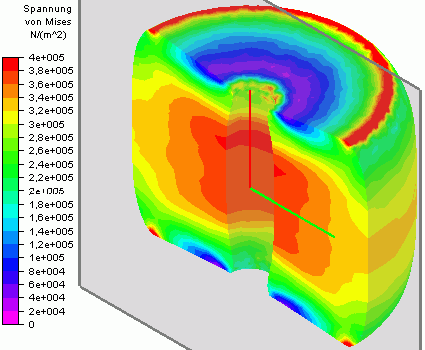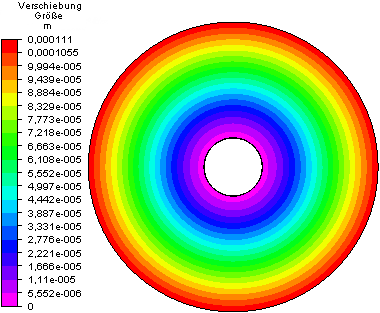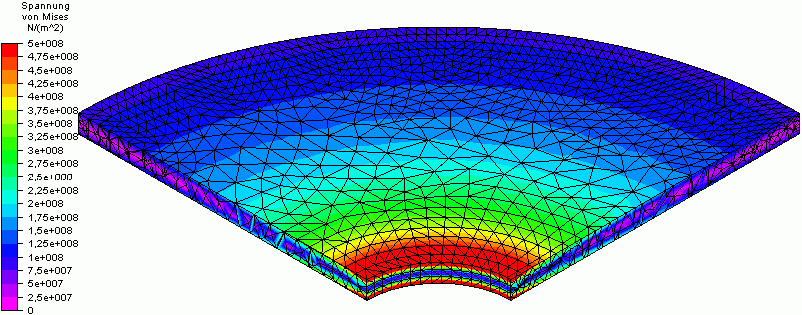Software: FEM - Tutorial - 3D-Mechanik - MP - Belastungsanalyse Postprocessing: Unterschied zwischen den Versionen
KKeine Bearbeitungszusammenfassung |
|||
| (121 dazwischenliegende Versionen von 3 Benutzern werden nicht angezeigt) | |||
| Zeile 1: | Zeile 1: | ||
[[Software:_FEM_-_Tutorial_-_3D-Mechanik|↑]] <div align="center"> [[Software:_FEM_-_Tutorial_-_3D-Mechanik_-_MP_-_Analyse|←]] [[Software:_FEM_-_Tutorial_-_3D-Mechanik_-_MP_-_Belastungsanalyse_Lastfaelle|→]] </div> | [[Software:_FEM_-_Tutorial_-_3D-Mechanik|↑]] <div align="center"> [[Software:_FEM_-_Tutorial_-_3D-Mechanik_-_MP_-_Analyse|←]] [[Software:_FEM_-_Tutorial_-_3D-Mechanik_-_MP_-_Belastungsanalyse_Lastfaelle|→]] </div> | ||
<div align="center"> ''' | <div align="center"> ''' Ergebnis-Darstellung und Verbesserung der Modellqualität ''' </div> | ||
=== Freistellen eines Bauteils (Gummihuelse) === | === Freistellen eines Bauteils (Gummihuelse) === | ||
| Zeile 9: | Zeile 8: | ||
* Die automatische Skalierung der Kontur-Legende ist zumindest für die Darstellung von Spannungsverläufen auf dem Gummi ungünstig, weil die Spannungen im Stahl um Größenordnungen größer sind. | * Die automatische Skalierung der Kontur-Legende ist zumindest für die Darstellung von Spannungsverläufen auf dem Gummi ungünstig, weil die Spannungen im Stahl um Größenordnungen größer sind. | ||
Es gibt zwei Varianten, den Blick auf verdeckte Bauteil-Flächen zu ermöglichen: | Es gibt zwei Varianten, den Blick auf verdeckte Bauteil-Flächen zu ermöglichen: | ||
# ''' | # '''Bauteile durchsichtig zeichnen''' (wie "Rauchglas"):<div align="center"> [[Bild:Software_FEM_-_Tutorial_-_3D-Mechanik_-_MP_-_Ergebnisse_Bauteil_durchsichtig.gif|.]] </div><br>Die Kontur-Farben sind hinter dem "Rauchglas" nicht besonders deutlich zu erkennen, aber man erkennt noch die Gesamtstruktur der Baugruppe. Die automatische Skalierung der Farbleiste berücksichtigt auch die Spannungswerte in den durchsichtigen Bauteilen, was im Beispiel ungünstig ist.<br> | ||
# ''' | # '''Bauteile ausblenden:'''<br>Die automatische Skalierung der Kontur-Legende erfolgt auf Basis der in den "eingeblendeten" Bauteilen vorhandenen Minima/Maxima. Ohne weitere Konfiguration verdeutlicht das Ausblenden der Stahlscheiben die Spannungsverläufe auf dem Gummi am besten:<div align="center"> [[Bild:Software_FEM_-_Tutorial_-_3D-Mechanik_-_MP_-_Ergebnisse_Bauteil_Scheiben_ausgeblendet.gif|.]] </div><br>Für die Kontur der Mises-Spannung erwartet man Kreisringe auf den Kreisflächen. Die berechneten Abweichungen von dieser Form resultieren sicher aus der sehr groben Vernetzung.<br>'''''Hinweis:''''' Soll nur ein Bauteil dargestellt werden, so geht dies am einfachsten mit der Funktion "'''Isolieren'''" im Kontextmenü des darzustellenden Bauteils! | ||
=== Deformation === | === Deformation === | ||
Mit der standardmäßigen Darstellung der Deformation (5% relativ zur Maximalabmessung) kann man die Verformung der Gummihülse noch nicht richtig | Mit der standardmäßigen Darstellung der Deformation (5% relativ zur Maximalabmessung) kann man die Verformung der Gummihülse noch nicht richtig erkennen: | ||
* Bei einem Prozentsatz von ca. 30% der Modellgröße erkennt man bei transparent angezeigtem Modell deutlich eine | * Bei einem Prozentsatz von ca. 30% der Modellgröße erkennt man bei transparent angezeigtem Modell deutlich eine gleichmäßige Wölbung der Gummihülse zwischen den beiden Stahlscheiben (welche transparent eingeblendet sind):<div align="center"> [[Bild:Software_FEM_-_Tutorial_-_3D-Mechanik_-_MP_-_Ergebnisse_Deformation_30.gif|.]] </div> | ||
* Aufgrund der kompletten Symmetrie muss | * Aufgrund der kompletten Symmetrie muss bei richtiger Berechnung eine symmetrische Deformation erfolgen. Die dargestellte gleichmäßige Auswölbung der Gummihülse bestätigt das erwartete Ergebnis. | ||
* | * Trotz des groben Netzes und der fehlenden Glättung der Verschiebungsergebnisse entsprechen auch die Iso-Linien auf der Gummihülse in der Kontur-Darstellung weitestgehend den erwarteten Kreis-Linien. | ||
=== Schnittdarstellung === | === Schnittdarstellung === | ||
Bisher sehen wir die Belastungen/Verformungen und Netzelemente nur auf den Oberflächen des Bauteils. Erforderlich ist aber ein Blick in das Innere von Bauteilen | Bisher sehen wir die Belastungen/Verformungen und die Netzelemente nur auf den Oberflächen des Bauteils. Erforderlich ist aber ein Blick in das Innere von Bauteilen: | ||
* Mit Hilfe von '''''MFL > Optionen für Ergebnisse > | * Mit Hilfe von '''''MFL > Optionen für Ergebnisse > Schnittflächen''''' kann man sehr einfach die erforderlichen Schnitte definieren:<div align="center"> [[Bild:Software_FEM_-_Tutorial_-_3D-Mechanik_-_MP_-_Ergebnisse_Schnittprofilebene_hinzufuegen.gif|.]] </div> | ||
* Mittels '''Umkehren''' kann man umschalten, welche | * Mittels '''Umkehren''' kann man umschalten, welche Schnitthälfte des Bauteils ausgeblendet wird. | ||
Für die Schnittebenen existieren umfangreiche Konfigurationsmöglichkeiten: | * Für die Schnittebenen existieren umfangreiche Konfigurationsmöglichkeiten:<div align="center"> [[Bild:Software_FEM_-_Tutorial_-_3D-Mechanik_-_MP_-_Ergebnisse_Schnittprofilebene_konfigurieren.gif|.]] </div> | ||
<div align="center"> [[Bild:Software_FEM_-_Tutorial_-_3D-Mechanik_-_MP_-_Ergebnisse_Schnittprofilebene_konfigurieren.gif| ]] </div> | |||
* '''Einblenden''' - damit kann man die Ebene "unsichtbar" machen (meist sinnvoll) | * '''Einblenden''' - damit kann man die Ebene "unsichtbar" machen (meist sinnvoll) | ||
* '''Aktivieren''' - schaltet die Schnittwirkung der Ebene aus | * '''Aktivieren''' - schaltet die Schnittwirkung der Ebene aus | ||
* '''Transparenzebene''' - kann den Transparenzgrad der Schnittebene beeinflussen. Der Transparenzgrad beeinflusst nicht die Sichtbarkeit der Kontur-Darstellung auf der Schnittebene. "Undurchsichtig" ist z.B. günstig, um sämtliche Hintergrund-Konturen auszublenden: | * '''Transparenzebene''' - kann den Transparenzgrad der Schnittebene beeinflussen. Der Transparenzgrad beeinflusst nicht die Sichtbarkeit der Kontur-Darstellung auf der Schnittebene. "Undurchsichtig" ist z.B. günstig, um sämtliche Hintergrund-Konturen auszublenden (''Hinweis: Wirkung bei lotrechter Sicht auf die Ebene ist abhängig von der Qualität der Grafikkarte!''): | ||
<div align="center"> [[Bild:Software_FEM_-_Tutorial_-_3D-Mechanik_-_MP_-_Ergebnisse_Schnittprofilebene_undurchsichtig.gif| ]] </div> | <div align="center"> [[Bild:Software_FEM_-_Tutorial_-_3D-Mechanik_-_MP_-_Ergebnisse_Schnittprofilebene_undurchsichtig.gif|.]] </div> | ||
Im Folgenden wurde eine weitere Schnittebene definiert, damit man den Blick auf eine viertel Gummihülse erhält: | * Im Folgenden wurde eine weitere Schnittebene definiert, damit man den Blick auf eine viertel Gummihülse erhält (Zahl der Kontur-Level ist jetzt auf 20 erhöht):<div align="center"> [[Bild:Software_FEM_-_Tutorial_-_3D-Mechanik_-_MP_-_Ergebnisse_Viertelschnitt_Netz.gif|.]]</div> | ||
<div align="center"> [[Bild:Software_FEM_-_Tutorial_-_3D-Mechanik_-_MP_- | |||
* | === Verbesserung der Netzqualitaet === | ||
* | |||
* | Die Standardeinstellungen der globalen Vernetzung bewirken im Detail eine zu grobe Vernetzung: | ||
* | * Das betrifft sämtliche Kanten der Bauteile. Infolge der Verklebung erwartet man dort Spannungsspitzen, welche in den Simulationsergebnissen jedoch nicht erkennbar sind. | ||
* Die Vernetzung der Stahlscheiben mit nur einer Elementschicht ist zu gering, um mittels Tetraeder-Elemente die Verformung hinreichend genau zu berechnen:<div align="center"> [[Bild:Software_FEM_-_Tutorial_-_3D-Mechanik_-_MP_-_Gummibohrung_grob_vernetzt.gif|.]] </div> | |||
* Wir nutzen '''Verfeinerungspunkte''' für alle Kreiskanten der Stahlscheiben und der Gummihülse:<div align="center"> [[Bild:Software_FEM_-_Tutorial_-_3D-Mechanik_-_MP_-_Verfeinerungspunkte_Bohrung_erzeugen.gif|.]] </div> | |||
'''''Hinweise:''''' | |||
'''1. Auswahl aller Kanten-Knoten''' | |||
* Der FEM-Editor ist dafür ausgelegt, dass man aus riesigen und komplex verschachtelten Mengen unterschiedlicher Objekttypen exakt die gewünschten Teilmengen selektieren kann. Anhand von Kanten-Knoten hatten wir das bereit im 1. Übungskomplex ausgeführt (Siehe: [[Software:_FEM_-_Tutorial_-_2D-Mechanik_-_Spielpassung#Kantenverfeinerung|Kantenverfeinerung]]). | |||
* Wir haben nun Gelegenheit, die zugehörigen Tasten-Kombinationen zu üben (z.B. mit folgendem Vorgehen): | |||
:# 3D-Netz erstellen (löscht vorhandenes Volumennetz und erzeugt nur Oberflächennetz) | |||
:# Draufsicht - Kreis-Wahl aller Knoten, jedoch ohne Knoten der Mantelfläche | |||
:# Invertieren ergibt Auswahl aller Knoten der Mantelfläche | |||
:# Hinzufügen aller Knoten des Loch-Innenmantels | |||
:# Seitenansicht - Rechteck-Wahl mit Abzugs-Methode für Nicht-Kantenknoten des Gummis | |||
'''2. Konfiguration der Verfeinerungspunkte''' | |||
* Der '''Wirkradius''' ('''0,7 mm''') sollte mindestens der halben globalen Netzgröße ('''1,33 mm''' in '''''MFL > Netz > Netzergebnisse anzeigen''''') entsprechen. | |||
* Wir geben einen Absolutwert für die '''Netzgröße''' innerhalb der Wirkradien um die Verfeinerungspunkte an ('''0,2 mm'''). In Hinblick auf die in der Übung verfügbaren Ressourcen wurde dieser Wert bewusst relativ groß gewählt. | |||
'''3. Erzeugtes Netz''' | |||
* Die Stahlscheiben werden zumindest in einem weiten Bereich um die Kanten mit bis zu 3 Elementschichten vernetzt. | |||
* Die Kanten wurden gleichmäßig mit der verfeinerten Netzgröße vernetzt, da die Wirkradien der Verfeinerungspunkte sich überlappen:<div align="center"> [[Bild:Software_FEM_-_Tutorial_-_3D-Mechanik_-_MP_-_Scheibennetz_verfeinert.gif|.]] </div> | |||
* Die Kontaktflächen der Gummihülse zu den Scheiben werden aufgrund der gleichen Verfeinerungskonfiguration anscheinend exakt gleich vernetzt. | |||
* Der größte Teil des Gummikörpers wird mit dem globalen Netz relativ grob, aber hoffentlich ausreichend fein vernetzt:<div align="center"> [[Bild:Software_FEM_-_Tutorial_-_3D-Mechanik_-_MP_-_Gumminetz_verfeinert.gif|.]] </div> | |||
In früheren Versionen des Simulationsprogramms führte die Simulation in diesem Beispiel zu einer Fehlermeldung:<div align="center"> [[Bild:Software_FEM_-_Tutorial_-_3D-Mechanik_-_MP_-_Netz_verfeinert_AMG-Solver_Fehler.gif|.]] </div> | |||
* Leider ist dies in der aktuellen Version nicht mehr der Fall. Der ''Mechanical Simulation Job Manager'' meldet nur, dass die Berechnung abgeschlossen wurde. | |||
* Aufmerksam wird man nur, weil alle Verformungs- und Spannungswerte den Wert Null als Ergebnis besitzen! | |||
* Im "Protokoll" unter der Registerkarte "Bericht" findet man dann einen Hinweis in Form zweier Warnungen: | |||
**** Invoking Parallel AMG Iterative Solver... | |||
**** Load Case 1 | |||
Warning: AMG solver might encounter difficulty (tolerance=0.10E-05) | |||
Please inspect model for stability or try direct solvers. | |||
Warning: Found trivial solution (|X| <= 1.0E-38). | |||
Missing all loads? | |||
**** End AMG Iterative Solver Solution | |||
== | Das FEM-Programm enthält unterschiedliche Solver: | ||
* Die Solver-Konfiguration findet man im FEM-Editor unter '''''MFL > Setup > Modell einrichten > Parameter > Lösung'''''. | |||
* Die automatische Option wählte für unser Beispiel den iterativen AMG-Solver. Wir schalten auf den Sparse-Solver um (Standard-Einstellungen beibehalten):<div align="center"> [[Bild:Software_FEM_-_Tutorial_-_3D-Mechanik_-_MP_-_Netz_verfeinert_Wahl_Sparse-Solver.gif|.]] </div> | |||
Damit ergibt sich nach einer Simulation mit akzeptabler Berechnungszeit im Gummi bis auf wenige Artefakte folgender plausibler Spannungsverlauf:<div align="center"> [[Bild:Software_FEM_-_Tutorial_-_3D-Mechanik_-_MP_-_Ergebnisse_Netz_verfeinert_und_verklebt.gif|.]] [[Datei:Software_FEM_-_Tutorial_-_3D-Mechanik_-_MP_-_Ergebnisse_Netz-Schnitt_mit_Tetra_verfeinert.gif|.]]</div> | |||
'''Hinweis:''' | |||
* Je nach vorheriger Konfiguration kann es zu Problemen mit dem Ausblenden der Stahlscheiben in der Ergebnis-Darstellung kommen (Option "Einblenden" ist aktiv, aber nicht deaktivierbar, da "ausgegraut"). | |||
* Hier hilft die Funktion '''"Isolieren" im Kontextmenü''' der Gummihülse. Wenn man ein Bauteil isoliert, so werden alle anderen Bauteile im Modell ausgeblendet! | |||
Als Nächstes betrachten wir noch kritisch die Verformungen der Stahlscheiben. Zuerst die Draufsicht auf die einzeln eingeblendete obere Stahlscheibe:<div align="center"> [[Bild:Software_FEM_-_Tutorial_-_3D-Mechanik_-_MP_-_Ergebnisse_Verformung_verklebt_Scheibe_oben.gif|.]] </div> | |||
Die analoge Sicht auf die untere Stahlscheibe ("von der Gummiseite"):<div align="center"> [[Bild:Software_FEM_-_Tutorial_-_3D-Mechanik_-_MP_-_Ergebnisse_Verformung_verklebt_Scheibe_unten.gif|.]] </div> | |||
* Die leichten asymmetrischen Verformungen beider Stahlscheiben resultieren wahrscheinlich aus Berechnungsfehlern infolge unzureichender Vernetzungsqualität. | |||
* Dies widerspiegelt sich auch in der "verrauschten" Spannungsverteilung z.B. auf der Gummiseite der unteren Scheibe:<div align="center"> [[Bild:Software_FEM_-_Tutorial_-_3D-Mechanik_-_MP_-_Ergebnisse_Mises_verklebt_Scheibe_unten.gif|.]] </div> | |||
* Die Spannungen werden als Sekundär-Ergebnisse aus den Verschiebungen der Knoten berechnet. Deshalb kann es auch bei relativ guter Genauigkeit der Knoten-Verschiebungen aufgrund der Elementgröße und einer ungünstigen Modell-Ansatzfunktion (hier lineare Interpolation) zu größeren Abweichungen im Spannungsverlauf kommen. | |||
* Die | * Die berechnete Verformung des Gummipuffers ist qualitativ plausibel. Die Gesamtverformung ist mit '''1,8 mm''' ca. '''10%''' höher als mit der groben Vernetzung:<div align="center"> [[Bild:Software_FEM_-_Tutorial_-_3D-Mechanik_-_MP_-_Ergebnisse_Verformung_mit_Tetra_verfeinert.gif|.]] </div> | ||
* | Die Vermutung liegt nahe, dass das beobachtete "verrauschte" Verhalten in Hinblick auf die Spannungen an den Berührungsflächen zwischen den Bauteilen nicht nur mit einer zu groben Vernetzung, sondern auch mit den Kontakten zwischen der Gummihülse und den Stahlscheiben zu tun haben könnte: | ||
* Der gewählte Kontakttyp "verklebt" zwischen zwei Bauteilen setzt voraus, dass die Knoten der einen Bauteilseite deckungsgleich mit den Knoten der anderen Bauteilseite sind. | |||
* Da es sich bei uns um Kreise gleichen Durchmessers mit gleicher Vernetzungskonfiguration handelt, sollte dies eigentlich gewährleistet sein (für alle Bauteile muss die '''''CAD-Vernetzungsoption > Modell''''' aktiv sein!) | |||
* | * Man hat jedoch beim Platzieren der Scheiben auf der Gummihülse zwei Möglichkeiten des Zusammenfügens (obere oder untere Scheibenfläche). Eine Kippung des Netzes um 180° muss nicht zu einem identischen Netz führen, wenn es sich um eine zyklische Symmetrie handelt, da das Netz in sich etwas verdreht sein kann. | ||
* '''''Wichtig:''''' In der aktuellen Version von ''Autodesk Simulation Mechanical'' ist gewährleistet, dass auf gleich großen Kontaktflächen bei gleicher Vernetzungskonfiguration Flächennetze mit koinzidenten Knoten entstehen! | |||
Unter '''''MFL > Setup > Modell einrichten > Parameter''''' existierte '''bis zur Programm-Version 2016''' eine Registerkarte für die Konfiguration der Kontaktbehandlung:<div align="center"> [[Bild:Software_FEM_-_Tutorial_-_3D-Mechanik_-_MP_-_Konfiguration_intelligenter_verklebter_Kontakt.gif|.]] </div> | |||
* Falls die Knoten verklebter Flächen nicht deckungsgleich sind (was bei freier Vernetzung unterschiedlicher Flächen der Normalfall ist), so konnte man mit der Option '''"intelligenter, verklebter Kontakt"''' automatisch zusätzliche Randbedingungen generieren lassen, welche dieses verklebte Verhalten nachbilden. | |||
* Der [http://help.autodesk.com/view/ASMECH/2016/DEU/?guid=GUID-70C64D5F-D956-423E-BA01-A1B7A05DC4ED '''Onlinehilfe (Abschnitt "Kontaktoptionen")'''] kann man jedoch entnehmen, dass die Option '''"intelligenter verklebter Kontakt"''' für Tetraeder-Elemente wirkungslos blieb, auch wenn man sie aktiviert hat! | |||
* Eine sehr ausführliche Beschreibung zu den Mechanismen der intelligent verklebten Kontakte findet man in der [http://help.autodesk.com/view/ASMECH/2016/DEU/?guid=GUID-CDC0ADD8-95E6-4E95-84D9-AFE71B45D7FE '''Online-Hilfe zu den Kontakttypen''']. | |||
[[Bild:Software_FEM_-_Tutorial_-_3D-Mechanik_-_MP_-_Ergebnisse_Elementdefinition_bearbeiten.gif|right|.]] | |||
* | * '''''Wichtig:''''' In unserem Fall kann man davon ausgehen, dass der verklebte Kontakt wie gewünscht funktioniert. Die zusätzlichen Mittenknoten in den Stahlscheiben stören hierbei nicht! | ||
* | Ohne eine erneute Verfeinerung des Netzes vorzunehmen, kann man die Qualität des Modells verbessern, indem man zusätzliche Mittenknoten auf den Kanten der Elemente berücksichtigt. Damit kann die reale Verformung der Elemente besser nachgebildet werden. | ||
* '''''Achtung:''''' | |||
[[Bild:Software_FEM_-_Tutorial_-_3D-Mechanik_-_MP_-_Ergebnisse_Elementdefinition_bearbeiten.gif|right]] | ** Die Berechnung dauert bei Nutzung zusätzlicher Mittenknoten auf Grund des riesigen Gleichungssystems trotz 16 GByte Hauptspeicher ca. 1/4 h (Nutzung der Auslagerungsdatei verringert die CPU-Auslastung, weil ca. 17 GB Hauptspeicher benötigt werden!) | ||
** Eventuell kommt es zu einem Programm-Absturz im Postprozess. Dann können nach einem erneuten Start des FEM-Programms die berechneten Ergebnisse dargestellt werden. | |||
* '''''Achtung:''''' | '''Aus Zeitgründen hier nur die Beschreibung der Vorgehensweise und der berechneten Ergebnisse:''' | ||
* In jedem Bauteil muss man | * In jedem Bauteil muss man die Elementdefinition bearbeiten:<div align="center"> [[Bild:Software_FEM_-_Tutorial_-_3D-Mechanik_-_MP_-_Ergebnisse_Elementdefinition_Tetraeder.gif|.]] </div> | ||
* Man wählt '''''Mittlere Knoten > Einbezogen'''''. | * Man wählt '''''Mittlere Knoten > Einbezogen'''''. | ||
* Dann werden zusätzlich zu den Eck-Knoten in den | * Dann werden zusätzlich zu den Eck-Knoten in den Elementen auf jeder Kante Mittelknoten definiert, deren Verschiebung ebenfalls berechnet wird. | ||
* Damit wird dann eine Verformung des Gummipuffers von '''1, | * Damit wird dann eine Verformung des Gummipuffers von '''1,90 mm''' ermittelt (ca. 5% mehr, als mit dem Element-Ansatz ohne Mittenknoten). | ||
* Der | * Der Verlauf der Mises-Spannung in den Stahlscheiben entspricht den Erwartungen aus der symmetrischen Belastung:<div align="center"> [[Bild:Software_FEM_-_Tutorial_-_3D-Mechanik_-_MP_-_Ergebnisse_Stahl-Misest_mit_Tetra-Miitenknoten.gif|.]] </div> | ||
* | * '''Hinweis:''' Im Unterschied zur Berechnung ohne Mittenknoten, ändert sich die Qualität der Farbkontur nur unwesentlich, wenn man die Mittelwert-Bildung abschaltet. Auch dies ist ein Indiz für die Qualität des Modells! | ||
* Die berechnete Spannungsbelastung an den Kontaktflächen der Gummihülse ist plausibel. Erwartungsgemäß tritt die höchste Belastung direkt an den Kanten des Gummis zur Stahlscheibe auf:<div align="center"> [[Bild:Software_FEM_-_Tutorial_-_3D-Mechanik_-_MP_-_Ergebnisse_Gummi-Mises_mit_Tetra-Mittenknoten.gif|.]] </div> | |||
* '''Hinweis:''' Der berechnete Maximalwert der Mises-Spannung im Gummi betrug im Beispiel 1,2e6 N/m². Spannungen von >1e6 N/m² treten nur in einem extrem engen Bereich der Kanten auf. Deshalb wurde der Maximalwert der Farbskala auf 0,7e6 N/m² gesetzt, um eine sinnvolle Farbkontur zu erhalten. | |||
* Der berechnete Verlauf der Mises-Spannung innerhalb der Gummihülse sieht nun wesentlich besser aus, als zuvor ohne Mittenknoten:<div align="center"> [[Bild:Software_FEM_-_Tutorial_-_3D-Mechanik_-_MP_-_Ergebnisse_Gummi-Schnitt_mit_Tetra-Miitenknoten.gif|.]] </div> | |||
* Die berechneten Spannungsverläufe innerhalb des Gummi sind sehr stetig. Daran ändert sich auch nicht viel, wenn man die Glättung (Mittelwert) abschaltet. | |||
* Damit scheint die gewählte Vernetzung für die Gummihülse unter Einbeziehung von Mittenknoten in Hinblick auf die Berechnungsgenauigkeit ausreichend zu sein. | |||
'''''Problem:''''' | |||
* Nicht ausreichend ist anscheinend die Netzqualität der Stahlscheiben, wie man im Schnittbild der oberen Scheibe erkennt:<div align="center"> [[Bild:Software_FEM_-_Tutorial_-_3D-Mechanik_-_MP_-_Ergebnisse_Scheibe_oben_mit_Tetra-Mittenknoten.gif|.]] </div> | |||
* Die Spannungen im Stahl sind aufgrund seines viel höheren E-Moduls ca. 100 Mal so groß wie im Gummi. | |||
* Die [http://de.wikipedia.org/wiki/Neutrale_Faser '''neutrale Faser'''] des verbogenen Scheibenblechs wird nur ab 3 Elementschichten bei der Verwendung von Tetraedern hinreichend nachgebildet (Misesspannung Null). Das ist nur an den Rändern der Scheibe gewährleistet (violetter bzw. blauer Streifen in der Scheibenmitte). | |||
=== Kompromiss-Modell === | |||
Nach der Analyse der auftretenden störenden Effekte stehen wir vor dem dringend zu lösenden Problem, im Rahmen dieser Übung ein akzeptables FEM-Modell zu realisieren! Dazu sind von jedem Übungsteilnehmer die im Folgenden beschriebenen Änderungen im Modell vorzunehmen. | |||
'''1. Stahlscheiben:''' | |||
* Da uns im Beispiel nur die Belastung der Gummihülse interessiert, ignorieren wir die etwas fehlerhafte Spannungsberechnung im Innern der Stahlscheiben infolge der groben globalen Vernetzung. | |||
* Es ist uns jedoch bewusst, dass die etwas falsche Scheibenverformung geringfügige Auswirkungen auf die Gummi-Belastung besitzt. | |||
* '''Mittenknoten für die Elemente der Stahlscheiben aktivieren''' führt zu einer genaueren Verformungsberechnung in den Scheiben, ohne die Simulation merklich zu verlangsamen (die Anzahl der Stahlelemente ist wesentlich geringer, als die der Gummielemente!). Deshalb soll im Rahmen der Übung diese Änderung am FEM-Modell wie zuvor beschrieben vorgenommen werden! | |||
* Zusätzlich soll die in diesen Mittenknoten berechnete Spannung/Dehnung als Ergebnis in die Ausgabedatei übernommen werden (Aktivieren unter '''''MFL > Setup > Modell einrichten > Parameter > Ausgabe''''') | |||
'''2. Gummihülse:''' | |||
* Im Rahmen der Übung würde das Aktivieren der Element-Mittenknoten unzumutbare Berechnungszeiten von >1/4 h mit der Gefahr von Abstürzen auch auf hochwertiger PC-Technik bewirken. | |||
* Durch die verbesserten Stahlscheiben-Netze wird auch eine genauere Verformung der Gummihülse berechnet und damit ergeben sich realistischere Belastungen im Gummi. | |||
* Das Modell mit Element-Mittenknoten in allen Bauteilen ergäbe bei einer Verformung von '''1,90 mm''' die folgende Mises-Spannung im Querschnitt der Gummihülse (Schnittebene eingeblendet):<div align="center"> [[Datei:Software_FEM_-_Tutorial_-_3D-Mechanik_-_MP_-_Gummi-Mises_Mittenknoten_komplett.gif|.]] </div> | |||
* Unser Modell ohne Mittenknoten in den Gummi-Elementen benötigt weniger als 1/10 der Rechenzeit und ergibt bei einer gleicher Verformung von '''1,90 mm''' einen ähnlichen Verlauf der Mises-Spannung im Gummi:<div align="center"> [[Datei:Software_FEM_-_Tutorial_-_3D-Mechanik_-_MP_-_Gummi-Mises_Mittenknoten_nur_in_Stahl.gif|.]] </div> | |||
* Die Belastungsspitzen an der Lochkante der Gummihülse werden jedoch mit dem Kompromissmodell nur andeutungsweise als Artefakte erfasst! | |||
* Die Konturverläufe im Gummi sind etwas ausgefranst. | |||
* Die Verformung der unteren Stahlscheibe ist jetzt exakt symmetrisch:<div align="center"> [[Datei:Software_FEM_-_Tutorial_-_3D-Mechanik_-_MP_-_Verformung_Scheibe_unten_Mittenknoten_in_Stahl.gif|.]] </div> | |||
* Der Verlauf der Mises-Spannung in der oberen Stahlscheibe entspricht in der Qualität der Simulation mit dem vollständigen Mittenknoten-Netz:<div align="center"> [[Datei:Software_FEM_-_Tutorial_-_3D-Mechanik_-_MP_-_Stahl-oben-Mises_Mittenknoten_nur_in_Stahl.gif|.]] </div> | |||
Damit verfügen wir über ein vollständiges FEM-Volumenmodell, dass mit erträglichem Berechnungsaufwand für uns hinreichend genaue Ergebnisse liefert. | |||
=== Zusammenfassung === | === Zusammenfassung === | ||
Ziel des Postprocessing ist die Aufbereitung der Analyse-Ergebnisse in einer Form, welche die Bewertung dieser Ergebnisse ermöglicht. Dabei kann man zwei Hauptaspekte unterscheiden: | Ziel des Postprocessing ist die Aufbereitung der Analyse-Ergebnisse in einer Form, welche die Bewertung dieser Ergebnisse ermöglicht. Dabei kann man zwei Hauptaspekte unterscheiden: | ||
'''1. Modell-Validierung''' | '''1. Modell-Validierung''' | ||
'''a) Feinheit der Vernetzung'''<br> | |||
In den Aufbau des FEM-Netzes floss das Vorwissen über die Gradienten der zu berechnenden Feldverläufe ein: | In den Aufbau des FEM-Netzes floss das Vorwissen über die Gradienten der zu berechnenden Feldverläufe ein: | ||
* Erst die Simulation zeigt, ob die Hypothesen richtig waren. Insbesondere bei nichtlinearen Material-Eigenschaften, wozu auch Unstetigkeiten an Materialgrenzen gehören, kann man leicht zu Fehleinschätzungen kommen! | * Erst die Simulation zeigt, ob die Hypothesen richtig waren. Insbesondere bei nichtlinearen Material-Eigenschaften, wozu auch Unstetigkeiten an Materialgrenzen gehören, kann man leicht zu Fehleinschätzungen kommen! | ||
* Waren die Hypothesen im Detail nicht richtig, so müssen die betroffenen Stellen des FEM-Netzes geändert werden. Danach ist eine erneute Simulation erforderlich. | * Waren die Hypothesen im Detail nicht richtig, so müssen die betroffenen Stellen des FEM-Netzes geändert werden. Danach ist eine erneute Simulation erforderlich. | ||
Da 3D-Simulationen erfahrungsgemäß sehr | Da 3D-Simulationen erfahrungsgemäß sehr ressourcenaufwändig sind, versucht man bei der Modellentwicklung das FEM-Netz möglichst grob zu strukturieren: | ||
* Erst die Simulation zeigt, ob die Vernetzung hinreichend fein ist. | * Erst die Simulation zeigt, ob die Vernetzung hinreichend fein ist. | ||
* Nur grobe Fehler widerspiegeln sich auch qualitativ in den Ergebnissen. | * Nur grobe Fehler widerspiegeln sich auch qualitativ in den Ergebnissen. | ||
* Im Normalfall sollte man auch sinnvoll erscheinende Simulationen mit einem feineren Netz wiederholen. Die Ergebnisse | * Im Normalfall sollte man auch sinnvoll erscheinende Simulationen mit einem feineren Netz wiederholen. Wir ersparen uns das im Rahmen dieser Übung aus Zeitgründen. Die Ergebnisse müssen jedoch praktisch unabhängig von der gewählten Feinheit der Vernetzung sein. | ||
* '''''Merke:''''' Die einfachste Variante einer globalen feineren Vernetzung ist die Einbeziehung von Mittenknoten. Damit verdoppelt sich die Knotendichte und man rechnet außerdem mit einer günstigeren Ansatzfunktion. Die Vernetzung selbst muss man dabei nicht ändern. | * '''''Merke:''''' Die einfachste Variante einer globalen feineren Vernetzung ist die Einbeziehung von Mittenknoten. Damit verdoppelt sich die Knotendichte und man rechnet außerdem mit einer günstigeren Ansatzfunktion. Die Vernetzung selbst muss man dabei nicht ändern. | ||
'''b) Kontakt-Vernetzung'''<br> | |||
Die Modellierung von Kontaktstellen zwischen Bauteilen ist nicht trivial und äußerst fehleranfällig: | |||
* Sind die Teile analog einer Klebverbindung miteinander verbunden, liegt das Primat in der Erzeugung deckungsgleicher Netze in den Kontaktflächen. | |||
* Die Genauigkeit der Spannungsberechnung an Kontaktflächen reagiert sehr empfindlich auf die Feinheit der Vernetzung. | |||
* Eine nachträgliche "Retusche" nicht passfähiger Netze durch Flächenkontakte (z.B.: "Getrennt/nicht gleitend") ist ungenauer, fehleranfällig und numerisch aufwändig (hier nicht benutzen!). | |||
'''2. Bewertung des Objektverhaltens''' | '''2. Bewertung des Objektverhaltens''' | ||
| Zeile 89: | Zeile 169: | ||
* Beurteilung der Objekt-Deformation | * Beurteilung der Objekt-Deformation | ||
* Identifikation besonders stark beanspruchter Stellen des Objektes. | * Identifikation besonders stark beanspruchter Stellen des Objektes. | ||
* Vergleich der | * Vergleich der auftretenden Belastung mit der zulässigen Materialbelastung | ||
<div align="center"> [[Software:_FEM_-_Tutorial_-_3D-Mechanik_-_MP_-_Analyse|←]] [[Software:_FEM_-_Tutorial_-_3D-Mechanik_-_MP_-_Belastungsanalyse_Lastfaelle|→]] </div> | <div align="center"> [[Software:_FEM_-_Tutorial_-_3D-Mechanik_-_MP_-_Analyse|←]] [[Software:_FEM_-_Tutorial_-_3D-Mechanik_-_MP_-_Belastungsanalyse_Lastfaelle|→]] </div> | ||
Aktuelle Version vom 16. Mai 2017, 08:10 Uhr
Freistellen eines Bauteils (Gummihuelse)
Uns soll im Beispiel vor allem die Belastung der Gummihülse interessieren:
- Diese wird an ihren Kreisflächen von den Stahlscheiben verdeckt.
- Die automatische Skalierung der Kontur-Legende ist zumindest für die Darstellung von Spannungsverläufen auf dem Gummi ungünstig, weil die Spannungen im Stahl um Größenordnungen größer sind.
Es gibt zwei Varianten, den Blick auf verdeckte Bauteil-Flächen zu ermöglichen:
- Bauteile durchsichtig zeichnen (wie "Rauchglas"):
Die Kontur-Farben sind hinter dem "Rauchglas" nicht besonders deutlich zu erkennen, aber man erkennt noch die Gesamtstruktur der Baugruppe. Die automatische Skalierung der Farbleiste berücksichtigt auch die Spannungswerte in den durchsichtigen Bauteilen, was im Beispiel ungünstig ist.
- Bauteile ausblenden:
Die automatische Skalierung der Kontur-Legende erfolgt auf Basis der in den "eingeblendeten" Bauteilen vorhandenen Minima/Maxima. Ohne weitere Konfiguration verdeutlicht das Ausblenden der Stahlscheiben die Spannungsverläufe auf dem Gummi am besten:
Für die Kontur der Mises-Spannung erwartet man Kreisringe auf den Kreisflächen. Die berechneten Abweichungen von dieser Form resultieren sicher aus der sehr groben Vernetzung.
Hinweis: Soll nur ein Bauteil dargestellt werden, so geht dies am einfachsten mit der Funktion "Isolieren" im Kontextmenü des darzustellenden Bauteils!
Deformation
Mit der standardmäßigen Darstellung der Deformation (5% relativ zur Maximalabmessung) kann man die Verformung der Gummihülse noch nicht richtig erkennen:
- Bei einem Prozentsatz von ca. 30% der Modellgröße erkennt man bei transparent angezeigtem Modell deutlich eine gleichmäßige Wölbung der Gummihülse zwischen den beiden Stahlscheiben (welche transparent eingeblendet sind):
- Aufgrund der kompletten Symmetrie muss bei richtiger Berechnung eine symmetrische Deformation erfolgen. Die dargestellte gleichmäßige Auswölbung der Gummihülse bestätigt das erwartete Ergebnis.
- Trotz des groben Netzes und der fehlenden Glättung der Verschiebungsergebnisse entsprechen auch die Iso-Linien auf der Gummihülse in der Kontur-Darstellung weitestgehend den erwarteten Kreis-Linien.
Schnittdarstellung
Bisher sehen wir die Belastungen/Verformungen und die Netzelemente nur auf den Oberflächen des Bauteils. Erforderlich ist aber ein Blick in das Innere von Bauteilen:
- Mit Hilfe von MFL > Optionen für Ergebnisse > Schnittflächen kann man sehr einfach die erforderlichen Schnitte definieren:
- Mittels Umkehren kann man umschalten, welche Schnitthälfte des Bauteils ausgeblendet wird.
- Für die Schnittebenen existieren umfangreiche Konfigurationsmöglichkeiten:
- Einblenden - damit kann man die Ebene "unsichtbar" machen (meist sinnvoll)
- Aktivieren - schaltet die Schnittwirkung der Ebene aus
- Transparenzebene - kann den Transparenzgrad der Schnittebene beeinflussen. Der Transparenzgrad beeinflusst nicht die Sichtbarkeit der Kontur-Darstellung auf der Schnittebene. "Undurchsichtig" ist z.B. günstig, um sämtliche Hintergrund-Konturen auszublenden (Hinweis: Wirkung bei lotrechter Sicht auf die Ebene ist abhängig von der Qualität der Grafikkarte!):
- Im Folgenden wurde eine weitere Schnittebene definiert, damit man den Blick auf eine viertel Gummihülse erhält (Zahl der Kontur-Level ist jetzt auf 20 erhöht):
Verbesserung der Netzqualitaet
Die Standardeinstellungen der globalen Vernetzung bewirken im Detail eine zu grobe Vernetzung:
- Das betrifft sämtliche Kanten der Bauteile. Infolge der Verklebung erwartet man dort Spannungsspitzen, welche in den Simulationsergebnissen jedoch nicht erkennbar sind.
- Die Vernetzung der Stahlscheiben mit nur einer Elementschicht ist zu gering, um mittels Tetraeder-Elemente die Verformung hinreichend genau zu berechnen:
- Wir nutzen Verfeinerungspunkte für alle Kreiskanten der Stahlscheiben und der Gummihülse:
Hinweise:
1. Auswahl aller Kanten-Knoten
- Der FEM-Editor ist dafür ausgelegt, dass man aus riesigen und komplex verschachtelten Mengen unterschiedlicher Objekttypen exakt die gewünschten Teilmengen selektieren kann. Anhand von Kanten-Knoten hatten wir das bereit im 1. Übungskomplex ausgeführt (Siehe: Kantenverfeinerung).
- Wir haben nun Gelegenheit, die zugehörigen Tasten-Kombinationen zu üben (z.B. mit folgendem Vorgehen):
- 3D-Netz erstellen (löscht vorhandenes Volumennetz und erzeugt nur Oberflächennetz)
- Draufsicht - Kreis-Wahl aller Knoten, jedoch ohne Knoten der Mantelfläche
- Invertieren ergibt Auswahl aller Knoten der Mantelfläche
- Hinzufügen aller Knoten des Loch-Innenmantels
- Seitenansicht - Rechteck-Wahl mit Abzugs-Methode für Nicht-Kantenknoten des Gummis
2. Konfiguration der Verfeinerungspunkte
- Der Wirkradius (0,7 mm) sollte mindestens der halben globalen Netzgröße (1,33 mm in MFL > Netz > Netzergebnisse anzeigen) entsprechen.
- Wir geben einen Absolutwert für die Netzgröße innerhalb der Wirkradien um die Verfeinerungspunkte an (0,2 mm). In Hinblick auf die in der Übung verfügbaren Ressourcen wurde dieser Wert bewusst relativ groß gewählt.
3. Erzeugtes Netz
- Die Stahlscheiben werden zumindest in einem weiten Bereich um die Kanten mit bis zu 3 Elementschichten vernetzt.
- Die Kanten wurden gleichmäßig mit der verfeinerten Netzgröße vernetzt, da die Wirkradien der Verfeinerungspunkte sich überlappen:
- Die Kontaktflächen der Gummihülse zu den Scheiben werden aufgrund der gleichen Verfeinerungskonfiguration anscheinend exakt gleich vernetzt.
- Der größte Teil des Gummikörpers wird mit dem globalen Netz relativ grob, aber hoffentlich ausreichend fein vernetzt:
In früheren Versionen des Simulationsprogramms führte die Simulation in diesem Beispiel zu einer Fehlermeldung:
- Leider ist dies in der aktuellen Version nicht mehr der Fall. Der Mechanical Simulation Job Manager meldet nur, dass die Berechnung abgeschlossen wurde.
- Aufmerksam wird man nur, weil alle Verformungs- und Spannungswerte den Wert Null als Ergebnis besitzen!
- Im "Protokoll" unter der Registerkarte "Bericht" findet man dann einen Hinweis in Form zweier Warnungen:
**** Invoking Parallel AMG Iterative Solver...
**** Load Case 1
Warning: AMG solver might encounter difficulty (tolerance=0.10E-05)
Please inspect model for stability or try direct solvers.
Warning: Found trivial solution (|X| <= 1.0E-38).
Missing all loads?
**** End AMG Iterative Solver Solution
Das FEM-Programm enthält unterschiedliche Solver:
- Die Solver-Konfiguration findet man im FEM-Editor unter MFL > Setup > Modell einrichten > Parameter > Lösung.
- Die automatische Option wählte für unser Beispiel den iterativen AMG-Solver. Wir schalten auf den Sparse-Solver um (Standard-Einstellungen beibehalten):
Damit ergibt sich nach einer Simulation mit akzeptabler Berechnungszeit im Gummi bis auf wenige Artefakte folgender plausibler Spannungsverlauf:
Hinweis:
- Je nach vorheriger Konfiguration kann es zu Problemen mit dem Ausblenden der Stahlscheiben in der Ergebnis-Darstellung kommen (Option "Einblenden" ist aktiv, aber nicht deaktivierbar, da "ausgegraut").
- Hier hilft die Funktion "Isolieren" im Kontextmenü der Gummihülse. Wenn man ein Bauteil isoliert, so werden alle anderen Bauteile im Modell ausgeblendet!
Als Nächstes betrachten wir noch kritisch die Verformungen der Stahlscheiben. Zuerst die Draufsicht auf die einzeln eingeblendete obere Stahlscheibe:
Die analoge Sicht auf die untere Stahlscheibe ("von der Gummiseite"):
- Die leichten asymmetrischen Verformungen beider Stahlscheiben resultieren wahrscheinlich aus Berechnungsfehlern infolge unzureichender Vernetzungsqualität.
- Dies widerspiegelt sich auch in der "verrauschten" Spannungsverteilung z.B. auf der Gummiseite der unteren Scheibe:
- Die Spannungen werden als Sekundär-Ergebnisse aus den Verschiebungen der Knoten berechnet. Deshalb kann es auch bei relativ guter Genauigkeit der Knoten-Verschiebungen aufgrund der Elementgröße und einer ungünstigen Modell-Ansatzfunktion (hier lineare Interpolation) zu größeren Abweichungen im Spannungsverlauf kommen.
- Die berechnete Verformung des Gummipuffers ist qualitativ plausibel. Die Gesamtverformung ist mit 1,8 mm ca. 10% höher als mit der groben Vernetzung:
Die Vermutung liegt nahe, dass das beobachtete "verrauschte" Verhalten in Hinblick auf die Spannungen an den Berührungsflächen zwischen den Bauteilen nicht nur mit einer zu groben Vernetzung, sondern auch mit den Kontakten zwischen der Gummihülse und den Stahlscheiben zu tun haben könnte:
- Der gewählte Kontakttyp "verklebt" zwischen zwei Bauteilen setzt voraus, dass die Knoten der einen Bauteilseite deckungsgleich mit den Knoten der anderen Bauteilseite sind.
- Da es sich bei uns um Kreise gleichen Durchmessers mit gleicher Vernetzungskonfiguration handelt, sollte dies eigentlich gewährleistet sein (für alle Bauteile muss die CAD-Vernetzungsoption > Modell aktiv sein!)
- Man hat jedoch beim Platzieren der Scheiben auf der Gummihülse zwei Möglichkeiten des Zusammenfügens (obere oder untere Scheibenfläche). Eine Kippung des Netzes um 180° muss nicht zu einem identischen Netz führen, wenn es sich um eine zyklische Symmetrie handelt, da das Netz in sich etwas verdreht sein kann.
- Wichtig: In der aktuellen Version von Autodesk Simulation Mechanical ist gewährleistet, dass auf gleich großen Kontaktflächen bei gleicher Vernetzungskonfiguration Flächennetze mit koinzidenten Knoten entstehen!
Unter MFL > Setup > Modell einrichten > Parameter existierte bis zur Programm-Version 2016 eine Registerkarte für die Konfiguration der Kontaktbehandlung:
- Falls die Knoten verklebter Flächen nicht deckungsgleich sind (was bei freier Vernetzung unterschiedlicher Flächen der Normalfall ist), so konnte man mit der Option "intelligenter, verklebter Kontakt" automatisch zusätzliche Randbedingungen generieren lassen, welche dieses verklebte Verhalten nachbilden.
- Der Onlinehilfe (Abschnitt "Kontaktoptionen") kann man jedoch entnehmen, dass die Option "intelligenter verklebter Kontakt" für Tetraeder-Elemente wirkungslos blieb, auch wenn man sie aktiviert hat!
- Eine sehr ausführliche Beschreibung zu den Mechanismen der intelligent verklebten Kontakte findet man in der Online-Hilfe zu den Kontakttypen.
- Wichtig: In unserem Fall kann man davon ausgehen, dass der verklebte Kontakt wie gewünscht funktioniert. Die zusätzlichen Mittenknoten in den Stahlscheiben stören hierbei nicht!
Ohne eine erneute Verfeinerung des Netzes vorzunehmen, kann man die Qualität des Modells verbessern, indem man zusätzliche Mittenknoten auf den Kanten der Elemente berücksichtigt. Damit kann die reale Verformung der Elemente besser nachgebildet werden.
- Achtung:
- Die Berechnung dauert bei Nutzung zusätzlicher Mittenknoten auf Grund des riesigen Gleichungssystems trotz 16 GByte Hauptspeicher ca. 1/4 h (Nutzung der Auslagerungsdatei verringert die CPU-Auslastung, weil ca. 17 GB Hauptspeicher benötigt werden!)
- Eventuell kommt es zu einem Programm-Absturz im Postprozess. Dann können nach einem erneuten Start des FEM-Programms die berechneten Ergebnisse dargestellt werden.
Aus Zeitgründen hier nur die Beschreibung der Vorgehensweise und der berechneten Ergebnisse:
- In jedem Bauteil muss man die Elementdefinition bearbeiten:
- Man wählt Mittlere Knoten > Einbezogen.
- Dann werden zusätzlich zu den Eck-Knoten in den Elementen auf jeder Kante Mittelknoten definiert, deren Verschiebung ebenfalls berechnet wird.
- Damit wird dann eine Verformung des Gummipuffers von 1,90 mm ermittelt (ca. 5% mehr, als mit dem Element-Ansatz ohne Mittenknoten).
- Der Verlauf der Mises-Spannung in den Stahlscheiben entspricht den Erwartungen aus der symmetrischen Belastung:
- Hinweis: Im Unterschied zur Berechnung ohne Mittenknoten, ändert sich die Qualität der Farbkontur nur unwesentlich, wenn man die Mittelwert-Bildung abschaltet. Auch dies ist ein Indiz für die Qualität des Modells!
- Die berechnete Spannungsbelastung an den Kontaktflächen der Gummihülse ist plausibel. Erwartungsgemäß tritt die höchste Belastung direkt an den Kanten des Gummis zur Stahlscheibe auf:
- Hinweis: Der berechnete Maximalwert der Mises-Spannung im Gummi betrug im Beispiel 1,2e6 N/m². Spannungen von >1e6 N/m² treten nur in einem extrem engen Bereich der Kanten auf. Deshalb wurde der Maximalwert der Farbskala auf 0,7e6 N/m² gesetzt, um eine sinnvolle Farbkontur zu erhalten.
- Der berechnete Verlauf der Mises-Spannung innerhalb der Gummihülse sieht nun wesentlich besser aus, als zuvor ohne Mittenknoten:
- Die berechneten Spannungsverläufe innerhalb des Gummi sind sehr stetig. Daran ändert sich auch nicht viel, wenn man die Glättung (Mittelwert) abschaltet.
- Damit scheint die gewählte Vernetzung für die Gummihülse unter Einbeziehung von Mittenknoten in Hinblick auf die Berechnungsgenauigkeit ausreichend zu sein.
Problem:
- Nicht ausreichend ist anscheinend die Netzqualität der Stahlscheiben, wie man im Schnittbild der oberen Scheibe erkennt:
- Die Spannungen im Stahl sind aufgrund seines viel höheren E-Moduls ca. 100 Mal so groß wie im Gummi.
- Die neutrale Faser des verbogenen Scheibenblechs wird nur ab 3 Elementschichten bei der Verwendung von Tetraedern hinreichend nachgebildet (Misesspannung Null). Das ist nur an den Rändern der Scheibe gewährleistet (violetter bzw. blauer Streifen in der Scheibenmitte).
Kompromiss-Modell
Nach der Analyse der auftretenden störenden Effekte stehen wir vor dem dringend zu lösenden Problem, im Rahmen dieser Übung ein akzeptables FEM-Modell zu realisieren! Dazu sind von jedem Übungsteilnehmer die im Folgenden beschriebenen Änderungen im Modell vorzunehmen.
1. Stahlscheiben:
- Da uns im Beispiel nur die Belastung der Gummihülse interessiert, ignorieren wir die etwas fehlerhafte Spannungsberechnung im Innern der Stahlscheiben infolge der groben globalen Vernetzung.
- Es ist uns jedoch bewusst, dass die etwas falsche Scheibenverformung geringfügige Auswirkungen auf die Gummi-Belastung besitzt.
- Mittenknoten für die Elemente der Stahlscheiben aktivieren führt zu einer genaueren Verformungsberechnung in den Scheiben, ohne die Simulation merklich zu verlangsamen (die Anzahl der Stahlelemente ist wesentlich geringer, als die der Gummielemente!). Deshalb soll im Rahmen der Übung diese Änderung am FEM-Modell wie zuvor beschrieben vorgenommen werden!
- Zusätzlich soll die in diesen Mittenknoten berechnete Spannung/Dehnung als Ergebnis in die Ausgabedatei übernommen werden (Aktivieren unter MFL > Setup > Modell einrichten > Parameter > Ausgabe)
2. Gummihülse:
- Im Rahmen der Übung würde das Aktivieren der Element-Mittenknoten unzumutbare Berechnungszeiten von >1/4 h mit der Gefahr von Abstürzen auch auf hochwertiger PC-Technik bewirken.
- Durch die verbesserten Stahlscheiben-Netze wird auch eine genauere Verformung der Gummihülse berechnet und damit ergeben sich realistischere Belastungen im Gummi.
- Das Modell mit Element-Mittenknoten in allen Bauteilen ergäbe bei einer Verformung von 1,90 mm die folgende Mises-Spannung im Querschnitt der Gummihülse (Schnittebene eingeblendet):
- Unser Modell ohne Mittenknoten in den Gummi-Elementen benötigt weniger als 1/10 der Rechenzeit und ergibt bei einer gleicher Verformung von 1,90 mm einen ähnlichen Verlauf der Mises-Spannung im Gummi:
- Die Belastungsspitzen an der Lochkante der Gummihülse werden jedoch mit dem Kompromissmodell nur andeutungsweise als Artefakte erfasst!
- Die Konturverläufe im Gummi sind etwas ausgefranst.
- Die Verformung der unteren Stahlscheibe ist jetzt exakt symmetrisch:
- Der Verlauf der Mises-Spannung in der oberen Stahlscheibe entspricht in der Qualität der Simulation mit dem vollständigen Mittenknoten-Netz:
Damit verfügen wir über ein vollständiges FEM-Volumenmodell, dass mit erträglichem Berechnungsaufwand für uns hinreichend genaue Ergebnisse liefert.
Zusammenfassung
Ziel des Postprocessing ist die Aufbereitung der Analyse-Ergebnisse in einer Form, welche die Bewertung dieser Ergebnisse ermöglicht. Dabei kann man zwei Hauptaspekte unterscheiden:
1. Modell-Validierung
a) Feinheit der Vernetzung
In den Aufbau des FEM-Netzes floss das Vorwissen über die Gradienten der zu berechnenden Feldverläufe ein:
- Erst die Simulation zeigt, ob die Hypothesen richtig waren. Insbesondere bei nichtlinearen Material-Eigenschaften, wozu auch Unstetigkeiten an Materialgrenzen gehören, kann man leicht zu Fehleinschätzungen kommen!
- Waren die Hypothesen im Detail nicht richtig, so müssen die betroffenen Stellen des FEM-Netzes geändert werden. Danach ist eine erneute Simulation erforderlich.
Da 3D-Simulationen erfahrungsgemäß sehr ressourcenaufwändig sind, versucht man bei der Modellentwicklung das FEM-Netz möglichst grob zu strukturieren:
- Erst die Simulation zeigt, ob die Vernetzung hinreichend fein ist.
- Nur grobe Fehler widerspiegeln sich auch qualitativ in den Ergebnissen.
- Im Normalfall sollte man auch sinnvoll erscheinende Simulationen mit einem feineren Netz wiederholen. Wir ersparen uns das im Rahmen dieser Übung aus Zeitgründen. Die Ergebnisse müssen jedoch praktisch unabhängig von der gewählten Feinheit der Vernetzung sein.
- Merke: Die einfachste Variante einer globalen feineren Vernetzung ist die Einbeziehung von Mittenknoten. Damit verdoppelt sich die Knotendichte und man rechnet außerdem mit einer günstigeren Ansatzfunktion. Die Vernetzung selbst muss man dabei nicht ändern.
b) Kontakt-Vernetzung
Die Modellierung von Kontaktstellen zwischen Bauteilen ist nicht trivial und äußerst fehleranfällig:
- Sind die Teile analog einer Klebverbindung miteinander verbunden, liegt das Primat in der Erzeugung deckungsgleicher Netze in den Kontaktflächen.
- Die Genauigkeit der Spannungsberechnung an Kontaktflächen reagiert sehr empfindlich auf die Feinheit der Vernetzung.
- Eine nachträgliche "Retusche" nicht passfähiger Netze durch Flächenkontakte (z.B.: "Getrennt/nicht gleitend") ist ungenauer, fehleranfällig und numerisch aufwändig (hier nicht benutzen!).
2. Bewertung des Objektverhaltens
Dies ist das eigentliche Ziel des Postprocessing:
- Beurteilung der Objekt-Deformation
- Identifikation besonders stark beanspruchter Stellen des Objektes.
- Vergleich der auftretenden Belastung mit der zulässigen Materialbelastung